Hostwinds Tutoriales
Resultados de búsqueda para:
Tabla de contenido
¿Cómo configurar rDNS?
Etiquetas: DNS
¿Qué es rDNS?
Una búsqueda inversa de DNS (también llamada RDNS) es donde se verifica el DNS de una dirección IP para ver qué nombre de dominio se adjunta a esa IP.Esta es la opción opuesta (o inversa) de lo que normalmente ocurre cuando se revisa un nombre de dominio para el cual se asigna la IP (llamada búsqueda de DNS hacia adelante).
Es decir.Cuando escribe un nombre de dominio (como Google.com) en su navegador web, Internet consultará el DNS del dominio (sistema de nombres de dominio) para determinar cuál es el IPS de ese dominio, de modo que el servidor para ese sitio web pueda serSe accede para cargar los archivos web.
DNS inverso permite que la consulta se haga de la otra manera, preguntando una dirección IP que los dominios se adjuntan.
¿Por qué es importante el rDNS?
RDNS permite que los servidores de correo electrónico verifique que el correo electrónico que reciben no es un spam malicioso.Hacen esto revisando la IP que envió el correo electrónico y realizando una verificación de RDNS.Si la verificación de RDNS devuelve el dominio que dice que el correo electrónico vino (example@google.com), es mucho menos probable que sean marcados como spam.Si los registros no coinciden, es más probable que sea un correo electrónico falso o un proxy y luego se filtrará o rechazará.
¿Cómo configuro rDNS?
Puede configurar los registros RDNS para cualquiera de sus servicios aquí en Hostwinds usando nuestra herramienta Web Administrar Web.Siga estas instrucciones sobre cómo cambiar los registros de RDNS de ejemplo, utilizando su propia información de registro según sea necesario:
Paso 1: Desde su área de cliente de Hostwinds, haga clic en el menú desplegable de Dominios.
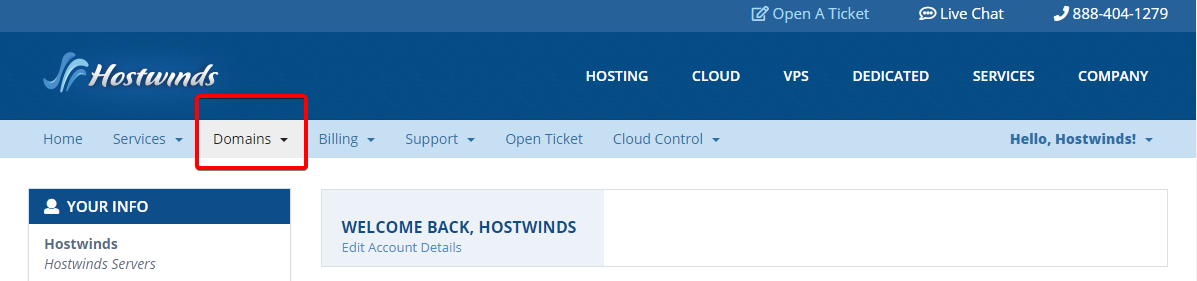
Paso 2: Desde la lista desplegable, seleccione Administrar RDNS
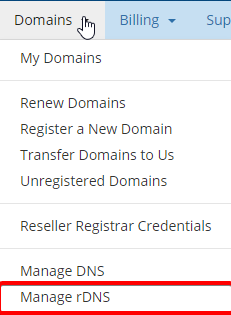
Esta página le mostrará todas sus direcciones IP asignadas, tanto IPv4 como IPv6, para sus servicios de Hostwinds y el registro de RDNS establecido para ellos, si corresponde.
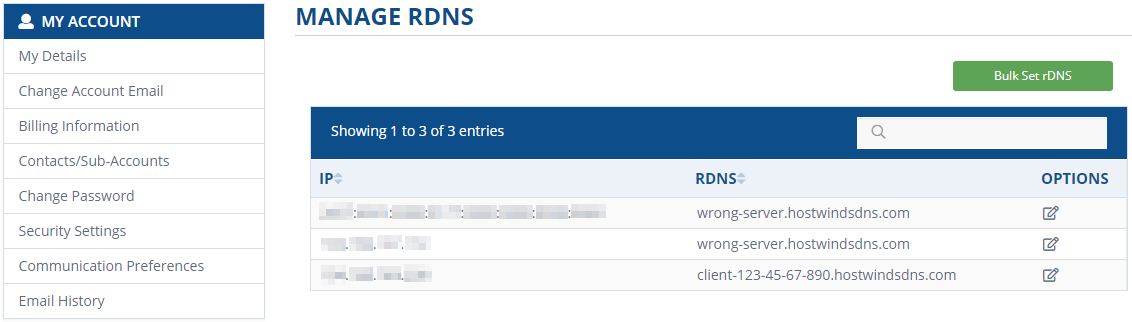
Paso 3: Busque el registro DNS que desea cambiar y haga clic en el icono de edición en Opciones.
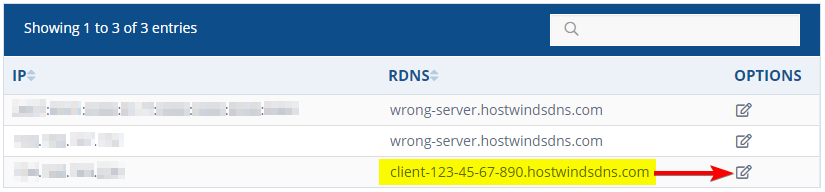
Esto abrirá la ventana emergente RDNS de actualización en la página, que muestra la dirección IP y el conjunto de registros RDNS a esa IP.Asegúrese de que las ventanas emergentes estén habilitadas para su navegador.
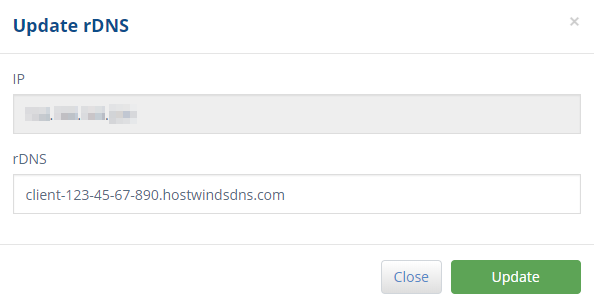
Paso 4: Ingrese el nombre de dominio al que debe informar la dirección IP y haga clic en Actualizar.
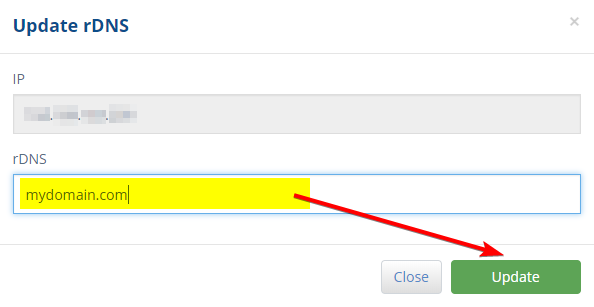
Si la actualización tuvo éxito, vería el siguiente mensaje antes de que la ventana se cierre automáticamente:
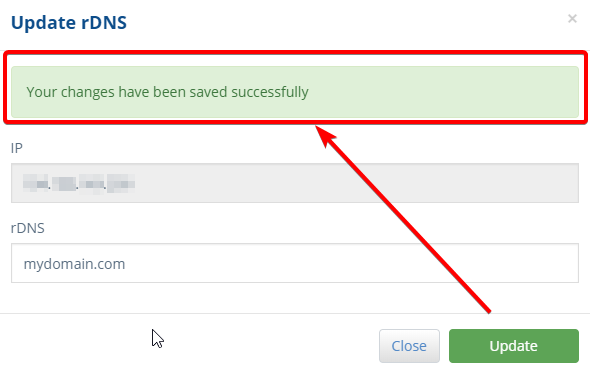
También podrá revisar el cambio en el panel inmediatamente después de que se actualice la página:
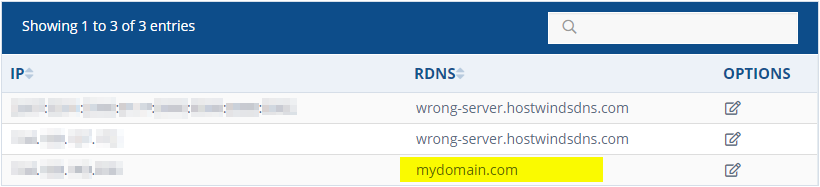
También existe la opción de realizar un cambio de RDNS de conjunto a granel en el servicio.Esto permite configurar múltiples registros RDNS simultáneamente sin tener que hacerlos uno a la vez.Deberá ingresar cada registro RDNS por separado, incluso si el IPS informará el mismo nombre de dominio, como se muestra a continuación.Luego, haga clic en el botón Guardar para guardar los registros.
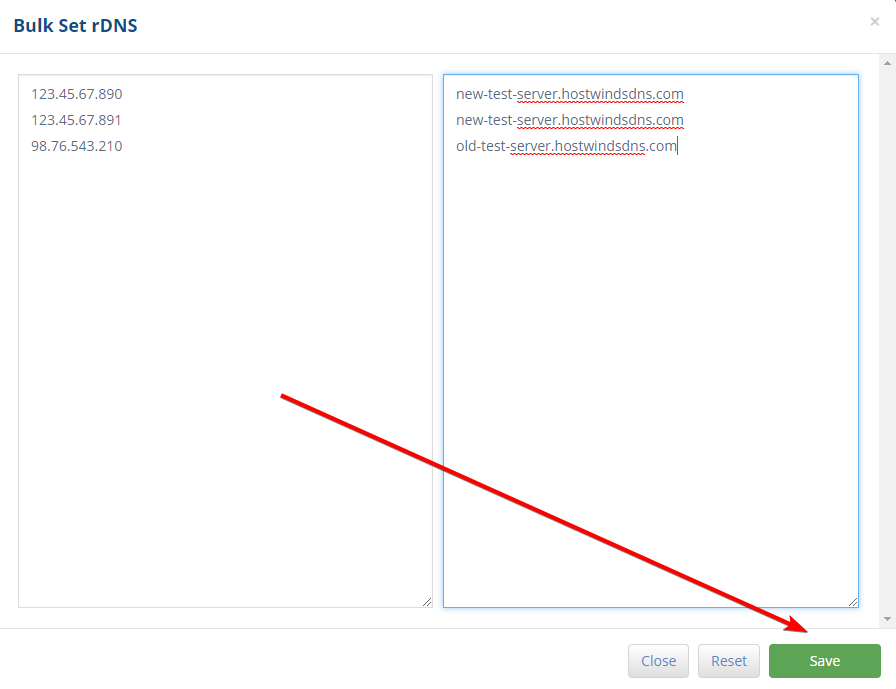
Si tiene éxito, recibirá el siguiente mensaje en la parte superior de la ventana antes de que se cierre automáticamente:

Si necesita ayuda o tenga alguna pregunta, comuníquese con nuestros agentes Livechat 24/7 y estarán más que felices de ayudarlo.
Escrito por Michael Brower / junio 11, 2021
